CSS多行省略技巧:line-clamp属性使用解析
时间:2025-08-23 19:25:53 366浏览 收藏
CSS多行文本省略是前端开发中常见的需求,本文详细解读了如何利用 `-webkit-line-clamp` 属性配合 `overflow: hidden`、`text-overflow: ellipsis`、`display: -webkit-box` 和 `-webkit-box-orient: vertical` 实现这一效果。同时,文章还深入分析了 `text-overflow: ellipsis` 单独使用无效的原因,以及在不支持 `-webkit-line-clamp` 的浏览器中如何进行兼容性处理,包括JavaScript模拟、`max-height` 限制以及polyfill方案。此外,还探讨了省略号位置的控制方法以及 `line-clamp` 失效的常见原因及排查方法,助你轻松解决多行文本省略难题,提升用户体验。
实现多行文本省略的核心答案是使用-webkit-line-clamp属性配合必要样式;1. 必须设置overflow: hidden、text-overflow: ellipsis、display: -webkit-box、-webkit-box-orient: vertical才能使-webkit-line-clamp生效;2. text-overflow: ellipsis单独无效,需与white-space: nowrap和overflow: hidden配合,仅适用于单行省略;3. 兼容性处理可通过JavaScript模拟、max-height限制或引入polyfill实现优雅降级;4. 省略号位置由text-overflow决定,默认在末尾,无法直接控制但可通过伪元素或JavaScript间接调整;5. line-clamp失效常见原因包括缺少关键CSS属性、容器高度不足、文本未溢出或受white-space等属性干扰,需逐一排查修复后方可正常显示多行省略效果。
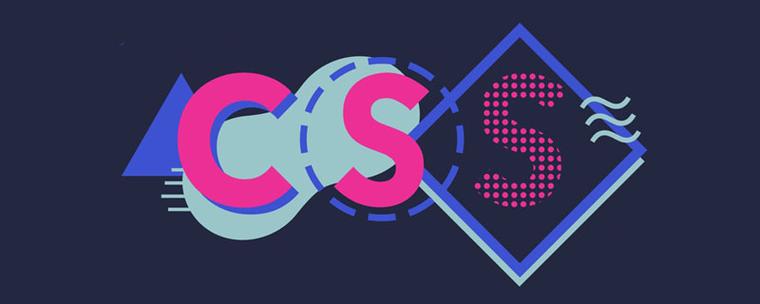
CSS实现多行文本省略,核心在于line-clamp属性,它就像一个剪刀,能把超出指定行数的文本给“咔嚓”掉,再用省略号优雅地收尾。
解决方案
实现多行文本省略的关键在于结合使用overflow: hidden、text-overflow: ellipsis和-webkit-line-clamp属性。 这是一个webkit的私有属性,但目前主流浏览器都支持。
.clamp {
overflow: hidden;
text-overflow: ellipsis;
display: -webkit-box; /* 必须结合的属性 ,将对象作为弹性伸缩盒子模型显示。 */
-webkit-line-clamp: 3; /* 显示的行数 */
-webkit-box-orient: vertical; /* 必须结合的属性 ,设置或检索伸缩盒对象的子元素的排列方式。 */
}这段代码会将超过3行的文本省略,并在末尾显示省略号。注意,display: -webkit-box和-webkit-box-orient: vertical是必须的,它们定义了文本的显示方式,让line-clamp得以生效。 如果不加这两个属性,line-clamp就等于没用。
为什么 text-overflow: ellipsis 单独使用无效?
text-overflow: ellipsis单独使用时,只有在white-space: nowrap和overflow: hidden同时存在时才有效。 这限制了它只能用于单行文本的省略。 多行文本省略需要更复杂的布局控制,这就是line-clamp的用武之地。 简单来说,text-overflow是单行省略的利器,line-clamp是多行省略的救星。
兼容性问题:如何在不支持 -webkit-line-clamp 的浏览器中优雅降级?
line-clamp毕竟是个webkit的私有属性,虽然现在主流浏览器都支持,但总有那么一些“老古董”不买账。 为了保证在这些浏览器中的显示效果,可以考虑以下几种方案:
使用JavaScript进行模拟: 通过JavaScript计算文本的高度,如果超出指定行数的高度,就截断文本并添加省略号。 这种方法比较灵活,但实现起来也比较复杂。
使用CSS的
max-height属性: 设置一个合适的max-height,让文本最多显示指定的行数。 这种方法简单粗暴,但可能会导致文本显示不完整。使用polyfill: 有一些polyfill库可以模拟
line-clamp的功能。 引入这些库可以让你在所有浏览器中使用line-clamp,而不用担心兼容性问题。
总的来说,选择哪种方案取决于你的具体需求和项目情况。 如果你追求完美的用户体验,JavaScript模拟可能是最好的选择。 如果你只想简单地解决问题,max-height属性可能就足够了。
除了行数,还能控制省略号的位置吗?
理论上,line-clamp本身并不直接提供控制省略号位置的选项。 省略号的位置是由text-overflow: ellipsis控制的,它总是出现在文本的末尾。
但是,你可以通过一些hack手段来间接控制省略号的位置。 比如,你可以使用伪元素在省略号后面添加一些空白,或者使用JavaScript来动态调整省略号的位置。
不过,这些方法都比较复杂,而且可能会影响文本的显示效果。 在大多数情况下,让省略号出现在文本的末尾就足够了。 毕竟,我们的目的是让用户知道文本被省略了,而不是让用户纠结于省略号的位置。
为什么我的 line-clamp 没有生效?常见问题排查
line-clamp失效的原因有很多,最常见的有以下几种:
缺少必要的CSS属性:
display: -webkit-box和-webkit-box-orient: vertical是line-clamp生效的前提。 如果缺少这两个属性,line-clamp就等于摆设。容器高度不足: 如果容器的高度不足以显示指定的行数,
line-clamp也不会生效。 确保容器的高度足够大,至少能够容纳指定的行数。文本没有超出容器: 如果文本没有超出容器的范围,
line-clamp自然也不会生效。 确保文本足够长,能够超出容器的范围。其他CSS属性的干扰: 有些CSS属性可能会干扰
line-clamp的生效。 比如,white-space: pre会阻止文本换行,导致line-clamp失效。
仔细检查你的CSS代码,看看是否遗漏了任何必要的属性,或者是否存在干扰line-clamp生效的属性。 解决这些问题后,line-clamp应该就能正常工作了。
今天关于《CSS多行省略技巧:line-clamp属性使用解析》的内容介绍就到此结束,如果有什么疑问或者建议,可以在golang学习网公众号下多多回复交流;文中若有不正之处,也希望回复留言以告知!
-
502 收藏
-
501 收藏
-
501 收藏
-
501 收藏
-
501 收藏
-
132 收藏
-
273 收藏
-
181 收藏
-
467 收藏
-
421 收藏
-
125 收藏
-
343 收藏
-
222 收藏
-
283 收藏
-
230 收藏
-
459 收藏
-
420 收藏
-

- 前端进阶之JavaScript设计模式
- 设计模式是开发人员在软件开发过程中面临一般问题时的解决方案,代表了最佳的实践。本课程的主打内容包括JS常见设计模式以及具体应用场景,打造一站式知识长龙服务,适合有JS基础的同学学习。
- 立即学习 543次学习
-

- GO语言核心编程课程
- 本课程采用真实案例,全面具体可落地,从理论到实践,一步一步将GO核心编程技术、编程思想、底层实现融会贯通,使学习者贴近时代脉搏,做IT互联网时代的弄潮儿。
- 立即学习 516次学习
-

- 简单聊聊mysql8与网络通信
- 如有问题加微信:Le-studyg;在课程中,我们将首先介绍MySQL8的新特性,包括性能优化、安全增强、新数据类型等,帮助学生快速熟悉MySQL8的最新功能。接着,我们将深入解析MySQL的网络通信机制,包括协议、连接管理、数据传输等,让
- 立即学习 500次学习
-

- JavaScript正则表达式基础与实战
- 在任何一门编程语言中,正则表达式,都是一项重要的知识,它提供了高效的字符串匹配与捕获机制,可以极大的简化程序设计。
- 立即学习 487次学习
-

- 从零制作响应式网站—Grid布局
- 本系列教程将展示从零制作一个假想的网络科技公司官网,分为导航,轮播,关于我们,成功案例,服务流程,团队介绍,数据部分,公司动态,底部信息等内容区块。网站整体采用CSSGrid布局,支持响应式,有流畅过渡和展现动画。
- 立即学习 485次学习
